Der Kampf um astronomische Stauräume hatverlangsamt. Die Gesellschaft hat sich anscheinend auf ein paar TeraByte Speicher festgelegt und will bei Bedarf mehr Laufwerke verwenden. Dies führte die Speichertechnologie in eine andere Richtung. nämlich Geschwindigkeit. Herkömmliche mechanische Festplatten messen die Geschwindigkeit im RPM- und Cache-Speicher, und jetzt gibt es Solid-State-Laufwerke. Diese Antriebe entlasten die Mechanik und sind dadurch exponentiell schneller. Das Anschließen von SATA-Kabeln zum Verbinden von Laufwerken mit Motherboards ist ein Problem geworden. Wir haben uns also PCI Express-basierten Speichergeräten zugewandt. Diese Laufwerke werden direkt an eine Hauptplatine angeschlossen, und die Geschwindigkeit liegt außerhalb der Diagramme (in einigen Fällen sogar bis zu 3,5 GB / s Lesegeschwindigkeit). Mit der neuen Technologie treten jedoch neue Probleme bei der Fehlerbehebung auf. Beispielsweise fehlende Treiber, nicht reagierende / langsame Laufwerke und / oder Laufwerke, die nach dem Herstellen der Verbindung einfach nicht angezeigt werden. Hier erfahren Sie, wie Sie häufig auftretende PCIe NVMe SSD-Boot- und Treiberprobleme beheben können.
1- Laufwerk wird nicht angezeigt
Wenn Ihr Laufwerk nicht vollständig angezeigt wird, dannUnser erster Schritt ist zu überprüfen, ob es überhaupt verbunden ist. Geben Sie in der Windows-Suche "Datenträgerverwaltung" ein und wählen Sie die Option "Festplattenpartitionen erstellen und formatieren". Dadurch wird das Fenster "Datenträgerverwaltung" geöffnet. Zählen Sie die Anzahl der aufgelisteten Festplatten. Entspricht es der Anzahl der installierten Speichergeräte? In diesem Fall liegt ein Problem mit dem falschen Treiber vor. Wenn dies nicht der Fall ist, wurde das Laufwerk nicht ordnungsgemäß installiert.
Schalten Sie Ihren PC / Laptop aus und trennen Sie ihn vom Stromnetz. Nehmen Sie das Laufwerk heraus und setzen Sie es wieder ein (in einem separaten Steckplatz, falls verfügbar).

2- Laufwerk erkannt, aber nicht angezeigt
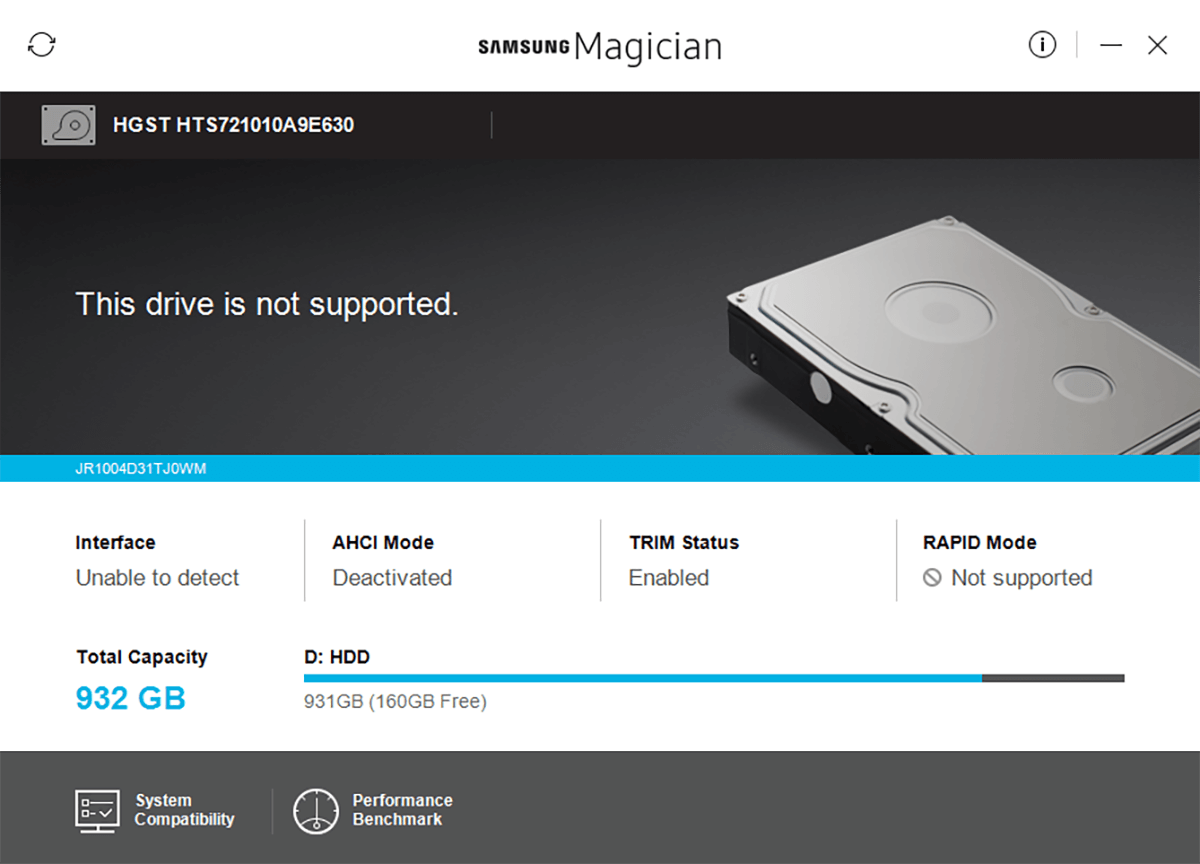
Wenn Ihr Laufwerk erkannt wird (gleicher Test wie oben),wird jedoch nicht im Datei-Explorer angezeigt. Wechseln Sie zur Datenträgerverwaltung und suchen Sie Ihren Datenträger. Klicken Sie mit der rechten Maustaste in den farbigen Bereich vor dieser Festplatte und wählen Sie "Format".
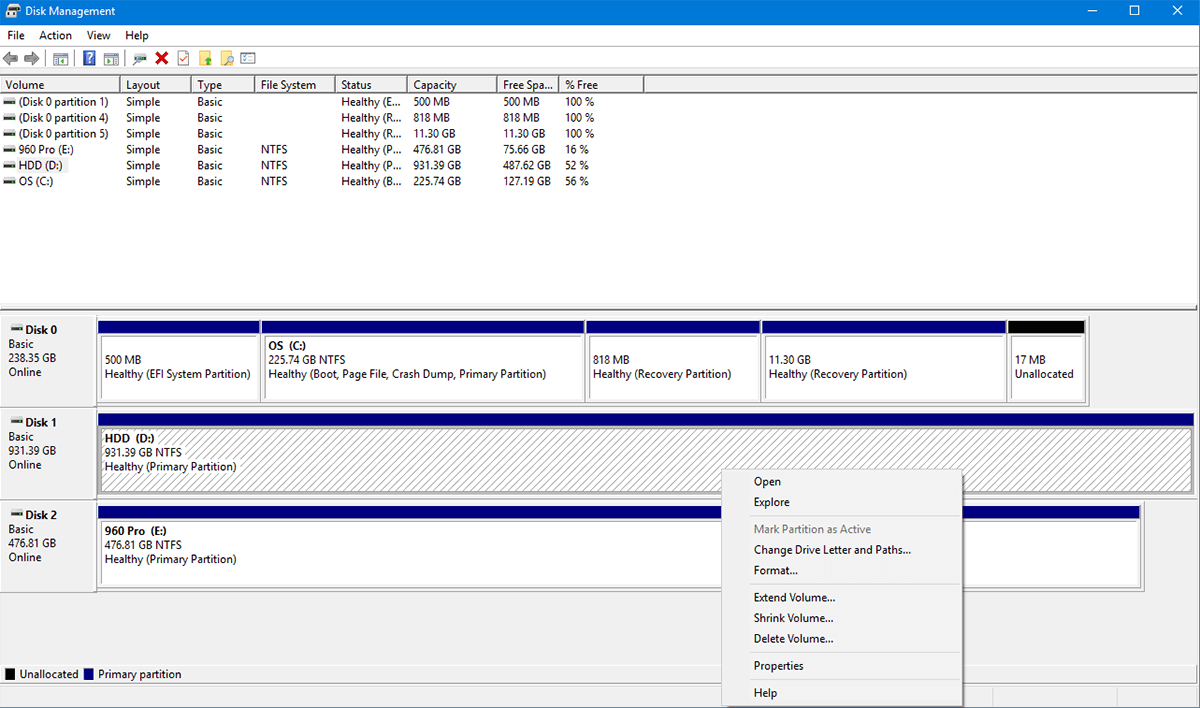
Geben Sie ihm einen Namen (optional), belassen Sie ihn bei NTFS (wenn Sie nicht wissen, welches Dateisystem Sie verwenden möchten) und aktivieren Sie das Kontrollkästchen "Schnellformatierung durchführen". Mit einer SSD sollte die Datei formatiert und im Handumdrehen angezeigt werden.
3- Laufwerk wird angezeigt, hat aber die falschen Treiber
Wenn Sie versucht haben, dieses Laufwerk zu installieren, aberEntweder können Sie die offiziellen Treiber nicht installieren (verwenden Sie stattdessen die Windows-Standardeinstellungen), oder Sie erhalten nicht die angegebenen Geschwindigkeiten. Dann liegt möglicherweise ein Treiberproblem vor.
Diese Antriebe sind auf dem neuesten Stand der Technik. Die meisten BIOS / UEFI-Systeme sind so konfiguriert, dass ältere Festplatten oder SATA-basierte SSDs akzeptiert werden. Bei PCI Express-Laufwerken muss das BIOS geringfügig geändert und im abgesicherten Modus gebootet werden.
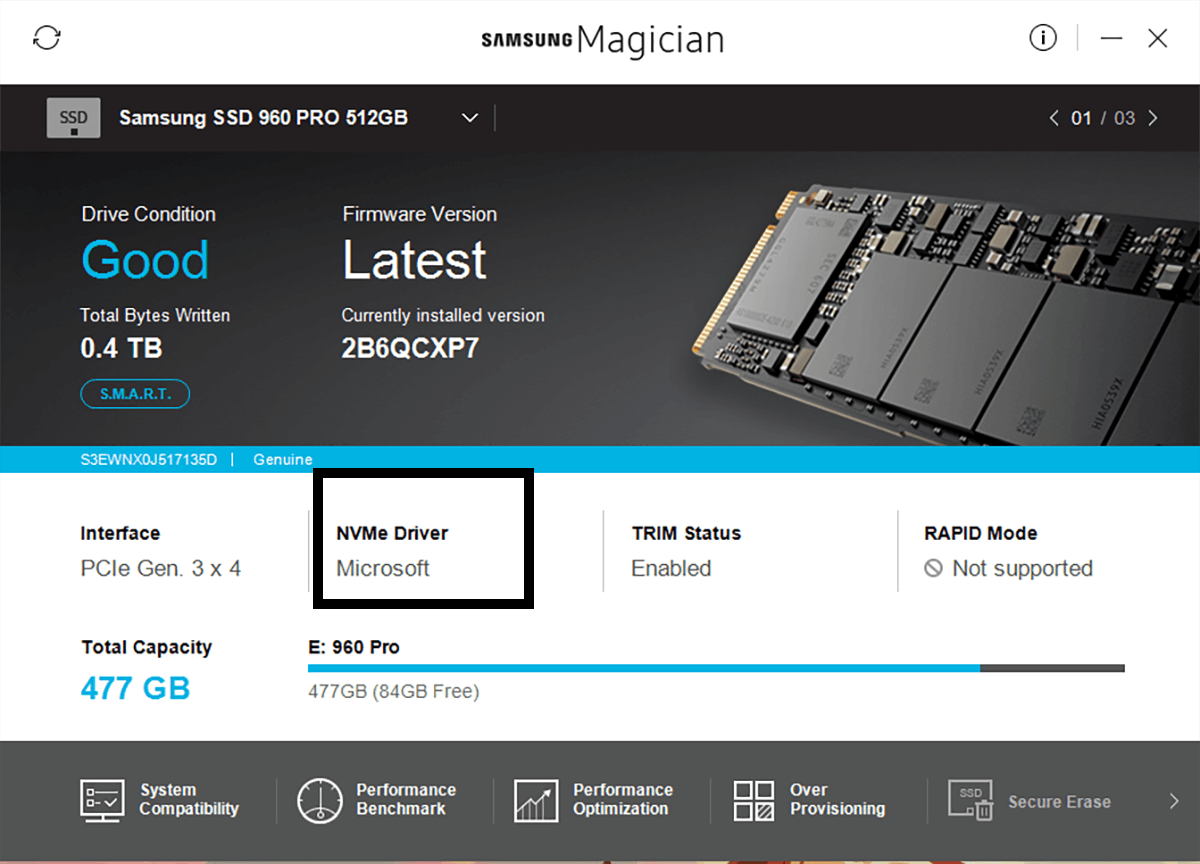
1- Laden Sie die Treiber herunter
Rufen Sie die Website des Herstellers auf und laden Sie alle Treiber, Tools und Firmware-Updates herunter, die für die vollständige Funktionsfähigkeit Ihres Laufwerks erforderlich sind.
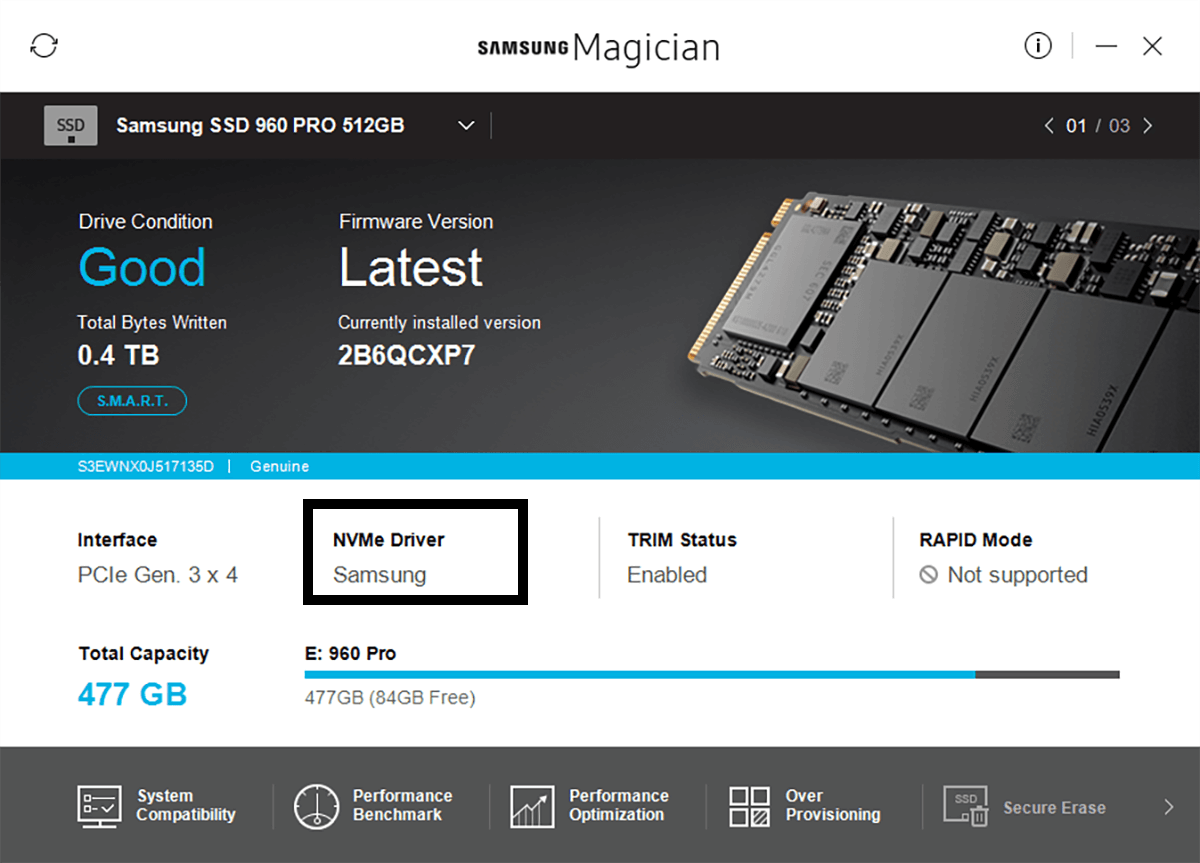
2- BIOS / UEFI-Konfiguration
Immer wenn Sie Ihren PC hochfahren, erscheint einAnleitung, wie Sie Ihr BIOS aufrufen können. Dies variiert von System zu System, ist jedoch normalerweise die Taste F2. Wenn Sie keine klare Anleitung zum Zugriff auf Ihr BIOS erhalten, besuchen Sie die Website des Motherboard-Herstellers, um herauszufinden, wie genau dies funktioniert (wahrscheinlich im Abschnitt "FAQs"). Im BIOS müssen Sie "SATA Operation" (normalerweise unter "Advanced") suchen und von RAID zu AHCI ändern. Dies sollte sowohl Ihren Fahrer abholen als auch die volle Geschwindigkeit ermöglichen. Wenn Sie die Treiber jedoch immer noch nicht installieren können, versuchen Sie es mit der nächsten Lösung.
3- Starten Sie den abgesicherten Modus
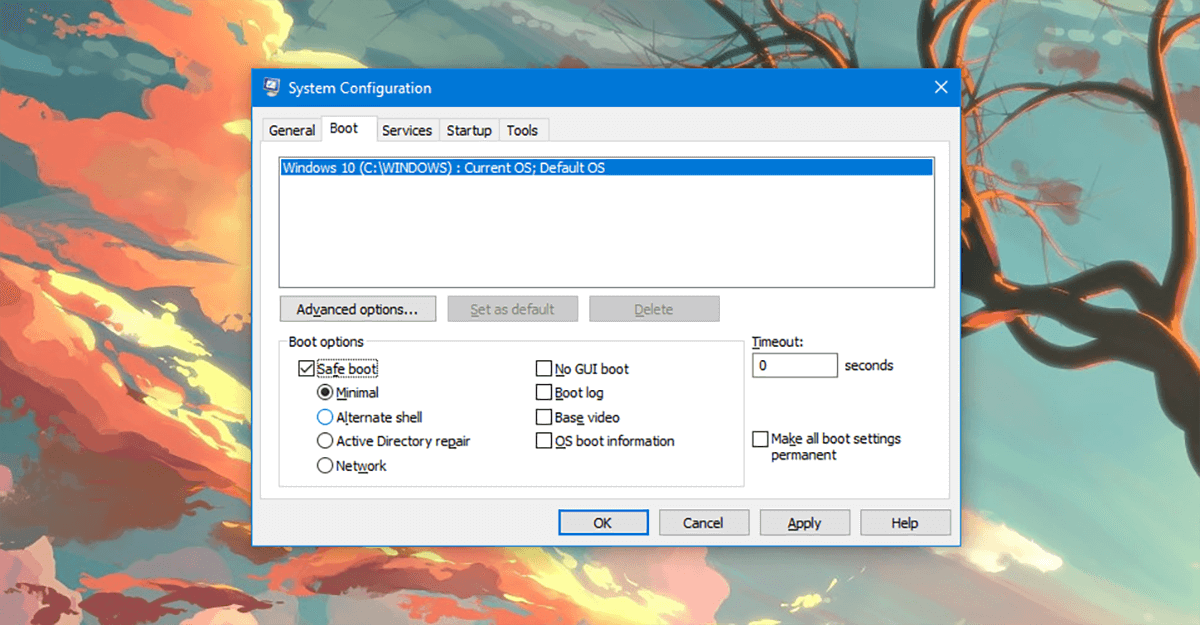
Schreiben Sie in der Windows-Suche: "msconfig". Sie sehen "System Configuration", öffnen Sie es. In den verfügbaren Registerkarten sehen Sie fünf Registerkarten. Klicken Sie auf die Registerkarte "Boot". In dieser Registerkarte sehen Sie unten links "Safe Boot". Klicken Sie darauf und drücken Sie OK. Starten Sie Ihren Computer neu, wenn Sie dazu aufgefordert werden.
Sie werden im abgesicherten Modus neu gestartet (nach ein wenig Warten). Jetzt sollten Sie in der Lage sein, Ihre Treiber und Tools einwandfrei zu installieren.
4- Installieren von Windows
Falls Sie Ihr neues, superschnelles Laufwerk zum Ausführen Ihres Betriebssystems verwenden möchten und von vorne beginnen möchten (d. H. Keine vorherige Installation eines Betriebssystems). Sie benötigen Folgendes.
1- USB-Laufwerk (mindestens 16 GB)
2- Original Microsoft Windows
Es wird davon ausgegangen, dass Sie Zugriff auf einen anderen Computer habenauf dem Sie die oben genannten Elemente erstellen können. Microsoft Windows-Originalsoftware ist leicht zu erwerben. Kaufen Sie einfach eine Kopie im Microsoft Store, und schon können Sie loslegen. Wenn Sie diesen Vorgang von einem Markenhersteller ausführen (anstatt selbst einen zusammenzustellen), können Sie den Hersteller wahrscheinlich um eine Kopie Ihres Betriebssystems bitten (die meisten Hersteller lassen Sie eine Kopie herunterladen).
Zuerst erstellen wir einen bootfähigen USB-Stickerleichtert UEFI (dies ist wichtig für PCIe-Laufwerke). Daher formatieren wir Ihren USB-Stick grundsätzlich in einen bootfähigen USB-Stick mit dem FAT32-Dateisystem (NTFS aktiviert nur das BIOS, nicht UEFI).
Diskpart
Öffnen Sie eine Befehlszeile im Administratormodus, indem Sie mit der rechten Maustaste auf das Startmenü klicken und Windows PowerShell (Admin) auswählen, DISKPART ausführen und dann jede weitere Zeile wie unten beschrieben ausführen.
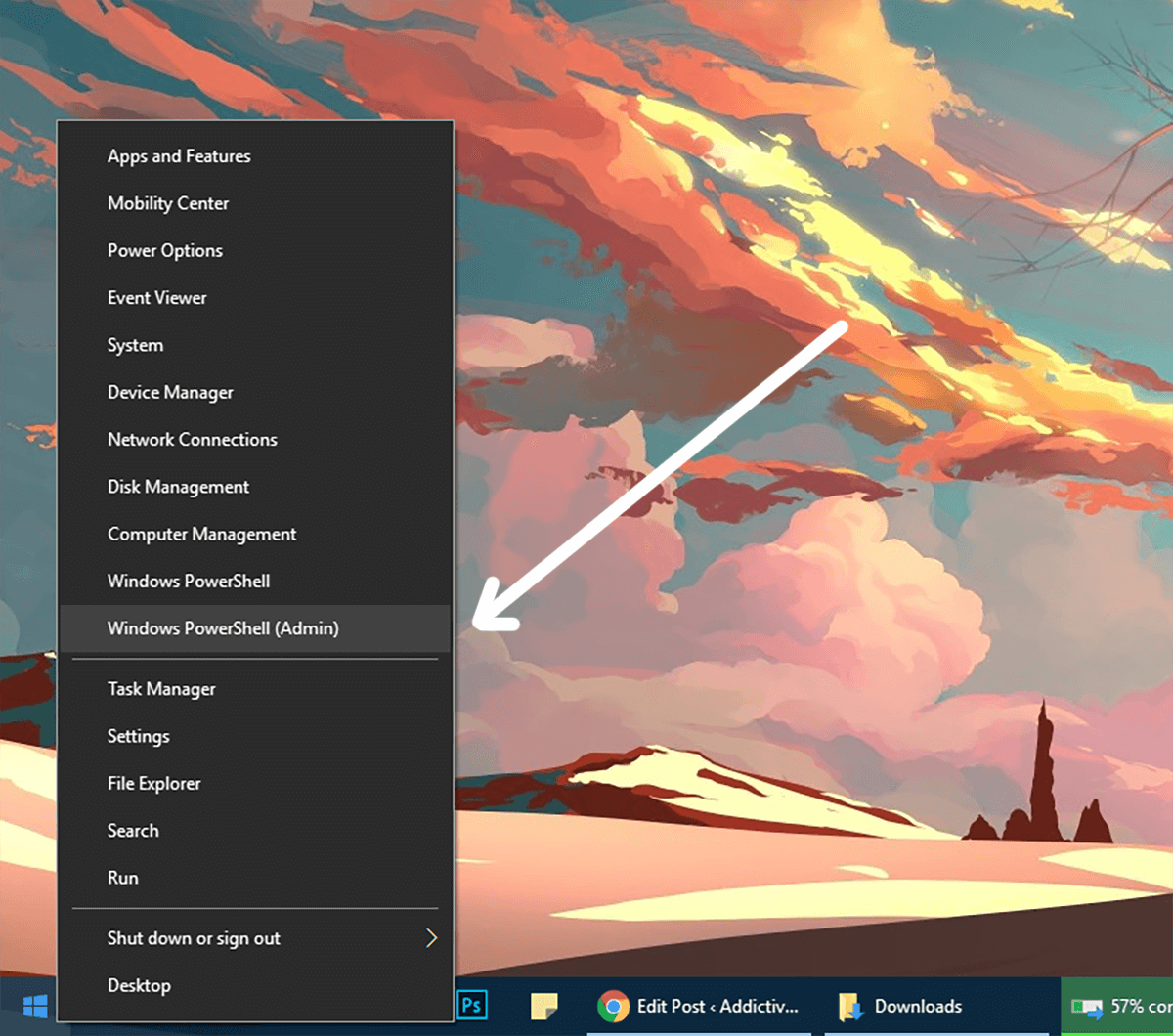
DISKPART
LIST DISK
Sie sehen eine Liste aller Ihrer Laufwerke. Suchen Sie nach der Laufwerksnummer, die Ihrem USB-Laufwerk entspricht
type SELECT DISK #
Das # ist die Nummer Ihres USB-Sticks. Wenn Sie eine andere Nummer auswählen, wird das falsche Laufwerk gelöscht.
CLEAN CREATE PARTITION PRIMARY SELECT PARTITION 1 ACTIVE FORMAT fs=fat32 assign
Das Laufwerk sollte jetzt formatiert und als markiert seinAktiv und Fat32. Jetzt müssen Sie den Inhalt der Microsoft Windows-Installations-DVD mit einem normalen Kopiervorgang aus dem Windows Explorer auf den USB-Stick kopieren.
Sobald dies erledigt ist, müssen Sie eine Kopie von erhaltenDie EFI-Bootmanager-Firmwaredatei von einem Computer, auf dem Windows 64-Bit auf einem UEFI-System installiert ist. Suchen Sie auf Ihrem USB-Stick (vorausgesetzt, es ist Laufwerk E :) in E: efimicrosoftboot und kopieren Sie diesen Boot-Ordner eine Ebene nach oben (auf das Hauptlaufwerk), sodass er sich in E: efiboot befindet
Gehen Sie nun zur Datei C:WindowsBootEFIbootmgfw.efi und kopiere es nach E:efiboot ordner und benenne die datei in bootx64.efi um. Stecken Sie den USB-Stick in den Computer, schalten Sie ihn ein, starten Sie den UEFI / BIOS-Loader und suchen Sie nach Startoptionen. Sie können jetzt Windows auf Ihrer PCIe-SSD installieren, ohne dass Leistungseinbußen auftreten.













Bemerkungen